
PC पर iTunes में इच्छा सूची बनाएँ
आप ऐसी इच्छा सूची बना सकते हैं, जिसे आप बाद की तिथि में iTunes Store पर ख़रीदना चाहेंगे। आपके खाते से तब तक शुल्क नहीं लिया जाएगा, जब तक आप कोई आइटम न ख़रीद लें।
केवल आप ही अपने इच्छा सूची को देख सकते हैं।
एक इच्छा सूची बनाएँ या उसमें आइटम जोड़ें।
अपने PC पर iTunes ऐप
 पर जाएँ।
पर जाएँ।शीर्ष-बाईं ओर के पॉप-अप मेनू से विकल्प (जैसे कि संगीत या ऑडियोबुक) चुनें, फिर स्टोर पर क्लिक करें।
यदि आपको पॉप-अप मेनू में संगीत या “फ़िल्में” या TV शो दिखाई नहीं देता है, तो आपको अपने डिवाइस पर इंस्टॉल किए गए Apple Music ऐप
 या Apple TV ऐप
या Apple TV ऐप  का उपयोग करना पड़ेगा। अधिक विवरण के लिए Windows के लिए Apple Music यूज़र गाइड या Windows के लिए Apple TV यूज़र गाइड देखें।
का उपयोग करना पड़ेगा। अधिक विवरण के लिए Windows के लिए Apple Music यूज़र गाइड या Windows के लिए Apple TV यूज़र गाइड देखें।iTunes विंडो के शीर्ष-दाएँ कोने में खोज फ़ील्ड पर क्लिक करें और कोई शब्द या वाक्यांश दर्ज करें।
आपके टाइप करने के साथ-साथ iTunes उन आइटम की सूची प्रदर्शित करता है जो आपके द्वारा दर्ज किए गए खोज टेक्स्ट से मैच करते हों।
यह चुनने के लिए कि आप कहाँ खोज करना चाहते हैं, खोज परिणामों के शीर्ष-दाएँ कोने में स्टोर पर क्लिक करें।
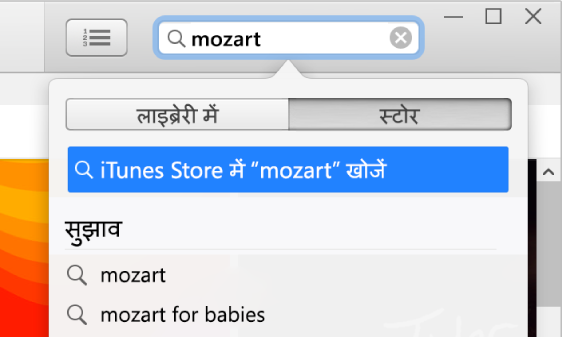
एंटर दबाएँ।
आपके खोज परिणाम iTunes विंडो में दिखाई देते हैं।
नोट : iTunes Store में खोजने के बजाय, आप ब्राउज़ कर सकते हैं—स्टोर पर क्लिक करें, विंडो में विभिन्न ऐल्बम, गाने और श्रेणियां देखें, फिर एक आइटम चुनें।
किसी आइटम को अपनी इच्छा सूची में जोड़ने से पहले उसे प्रीव्यू करने के लिए पॉइंटर को उस आइटम के ऊपर मूव करें, फिर
 पर क्लिक करें।
पर क्लिक करें।अपनी इच्छा सूची में कोई आइटम जोड़ने के लिए क़ीमत के आगे तीर पर क्लिक करें, पॉप-अप मेनू से “इच्छा सूची में जोड़ें” चुनें, फिर ऑनस्क्रीन निर्देशों का पालन करें।
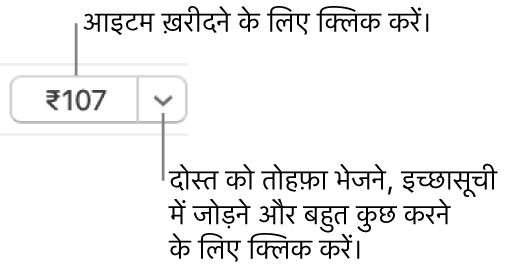
अपनी इच्छा सूची से आइटम देखें, ख़रीदें या हटाएँ।
अपने PC पर iTunes ऐप
 पर जाएँ।
पर जाएँ।खाता > इच्छा सूची चुनें, फिर इनमें से कोई भी कार्य करें :
अपनी इच्छा सूची में कोई आइटम ख़रीदें : आप जो आइटम ख़रीदना चाहते हैं उसके सामने की कीमत पर क्लिक करें।
यह सुनिश्चित करने के लिए कि गीत आपकी ही पसंद का है, आप उस गीत के टाइटल पर डबल-क्लिक करके या गीत के लिए
 पर क्लिक कर प्रीव्यू (गीत का 30 या 90 सेकंड का हिस्सा) सुन सकते हैं।
पर क्लिक कर प्रीव्यू (गीत का 30 या 90 सेकंड का हिस्सा) सुन सकते हैं।अपनी इच्छा सूची से कोई आइटम हटाएँ: आइटम चुनें या पॉइंटर को उसके ऊपर मूव करें, फिर
 पर क्लिक करें।
पर क्लिक करें।
इच्छा सूची पृष्ठ में उन सभी आइटम की सूचियाँ भी शामिल होती हैं, जिन्हें आपने iTunes Store में या अपने iPhone, iPad या iPod touch पर Siri का उपयोग करते समय प्रीव्यू किया है।